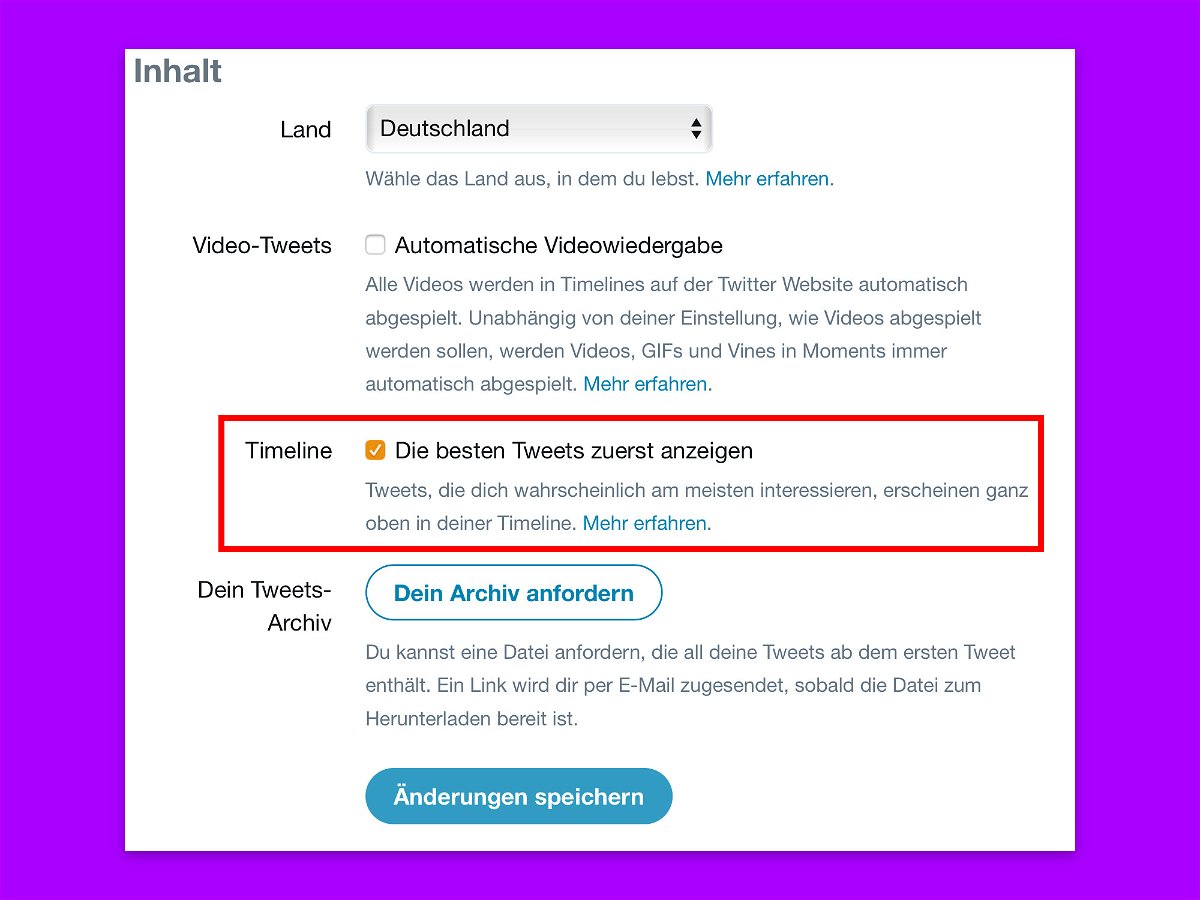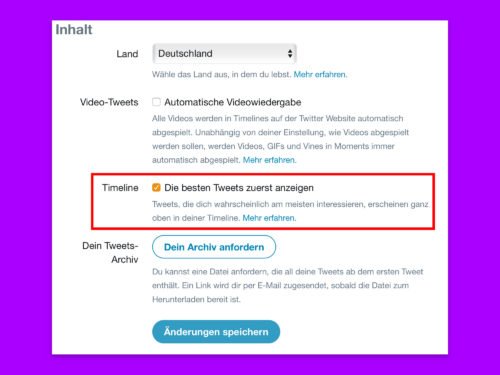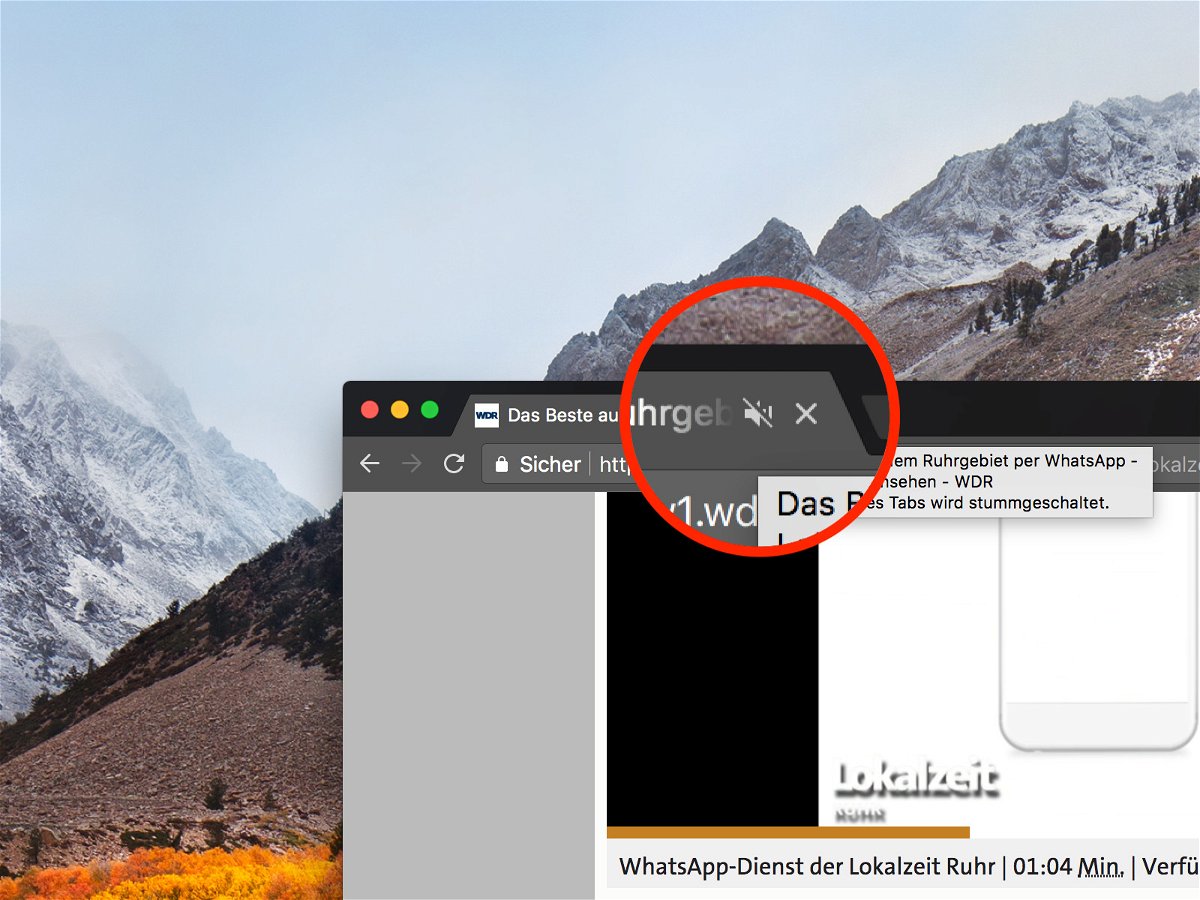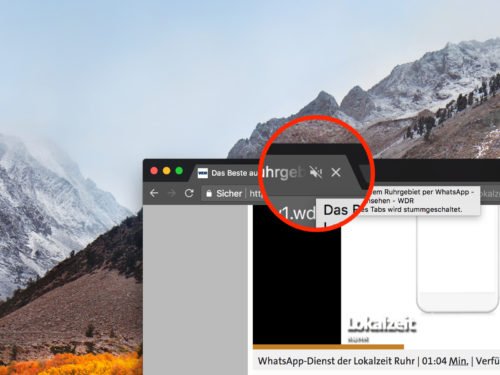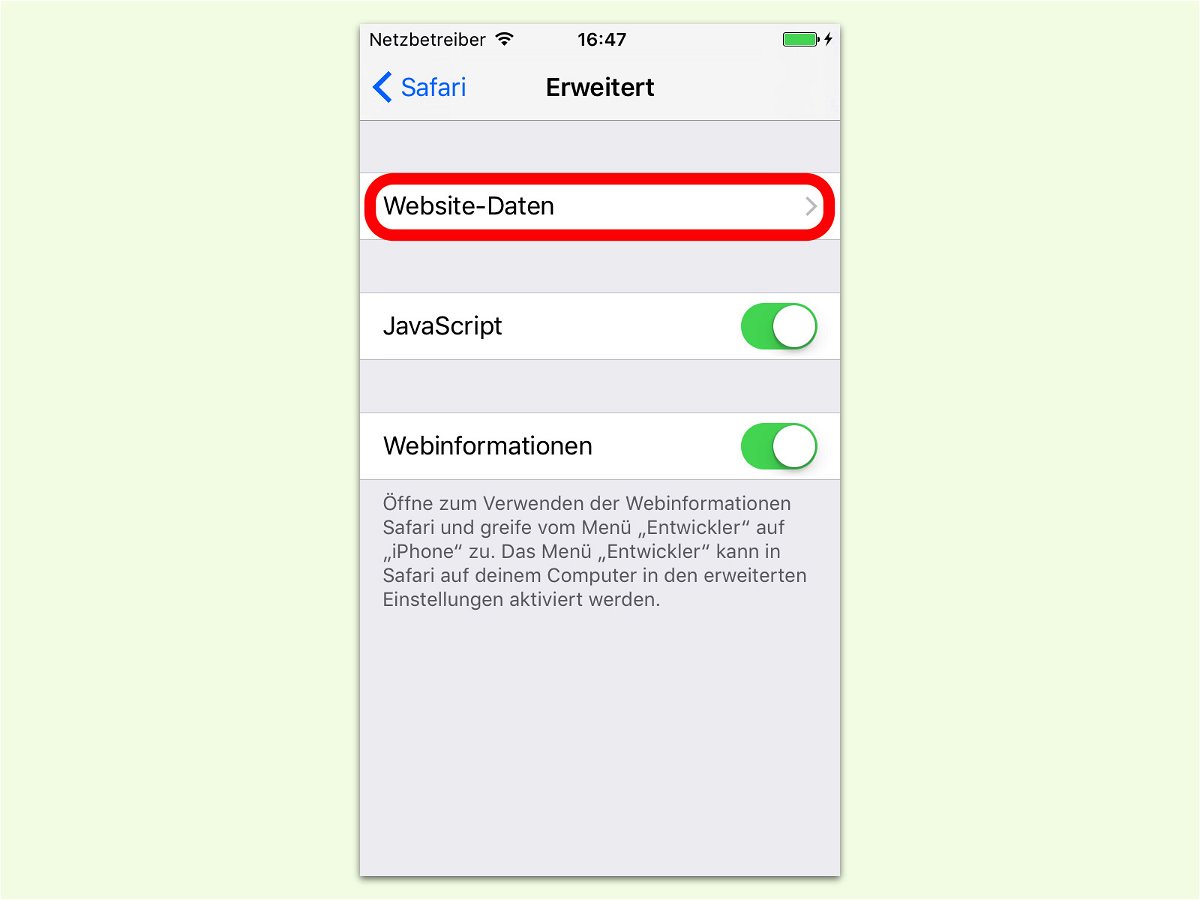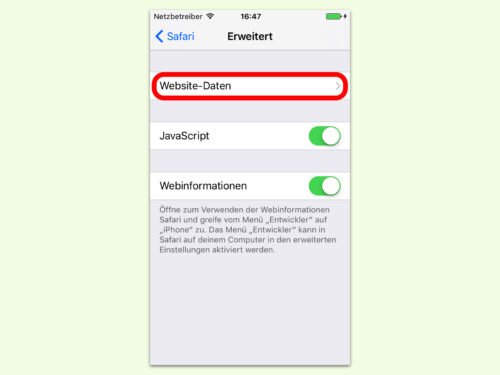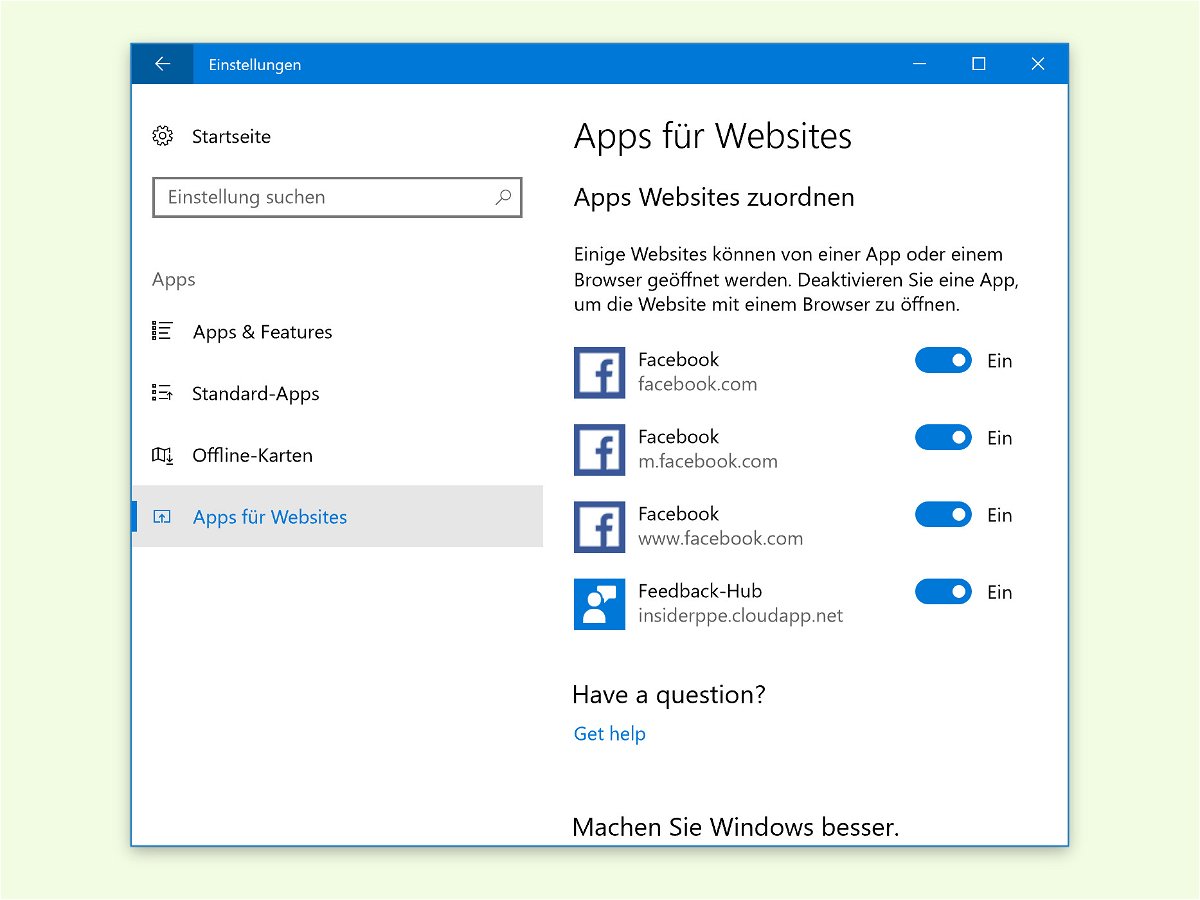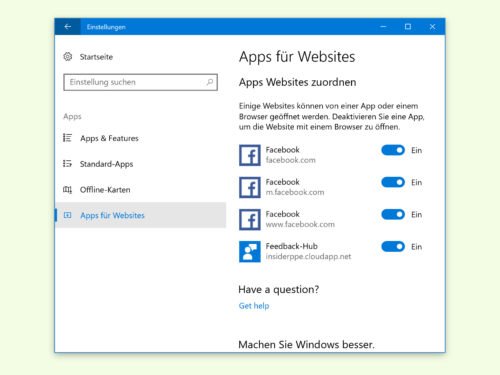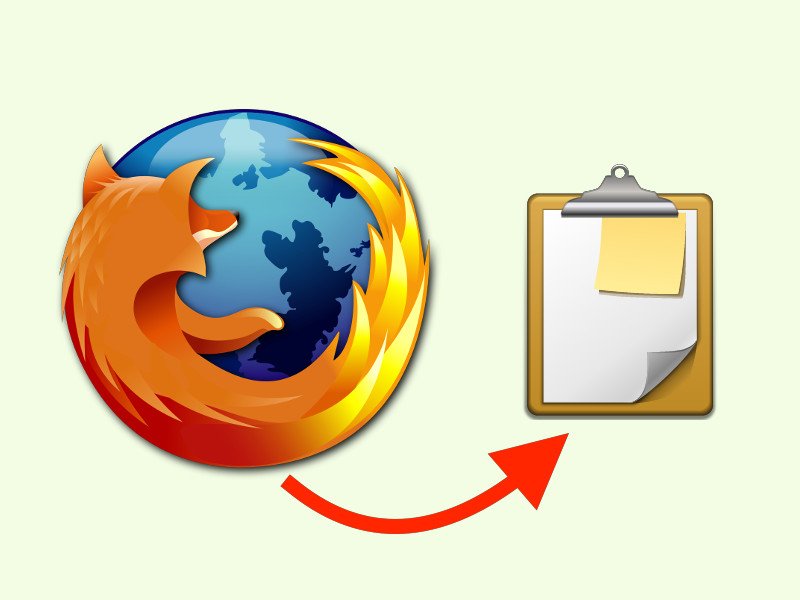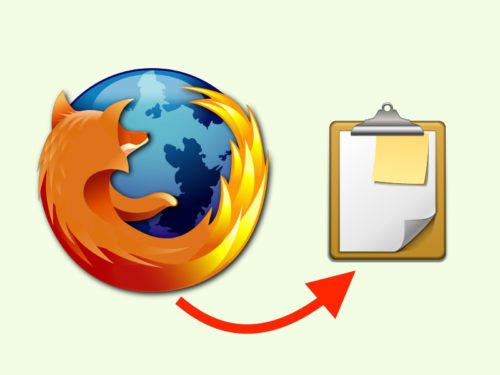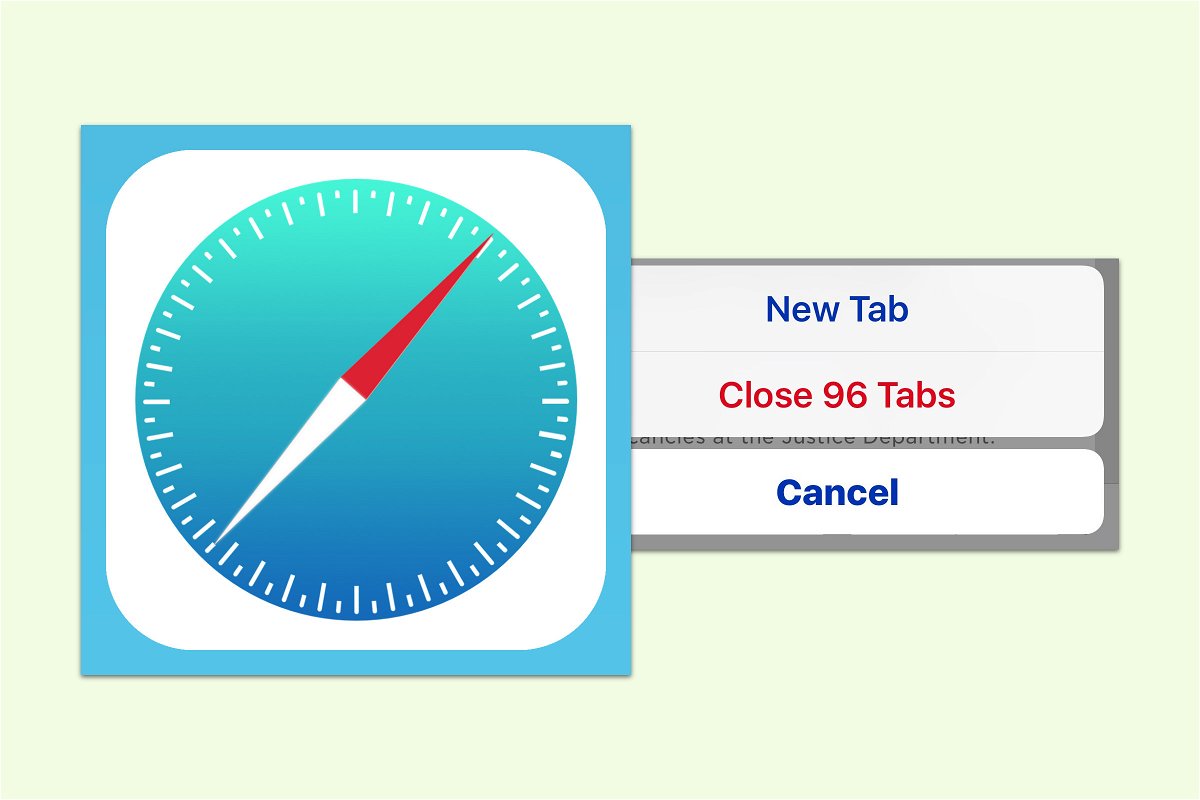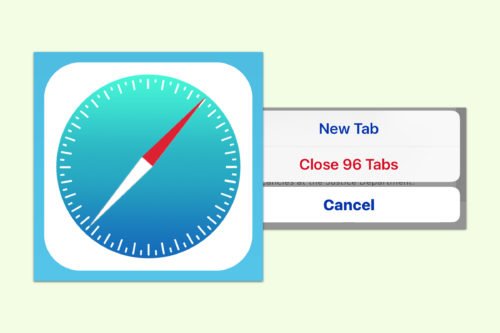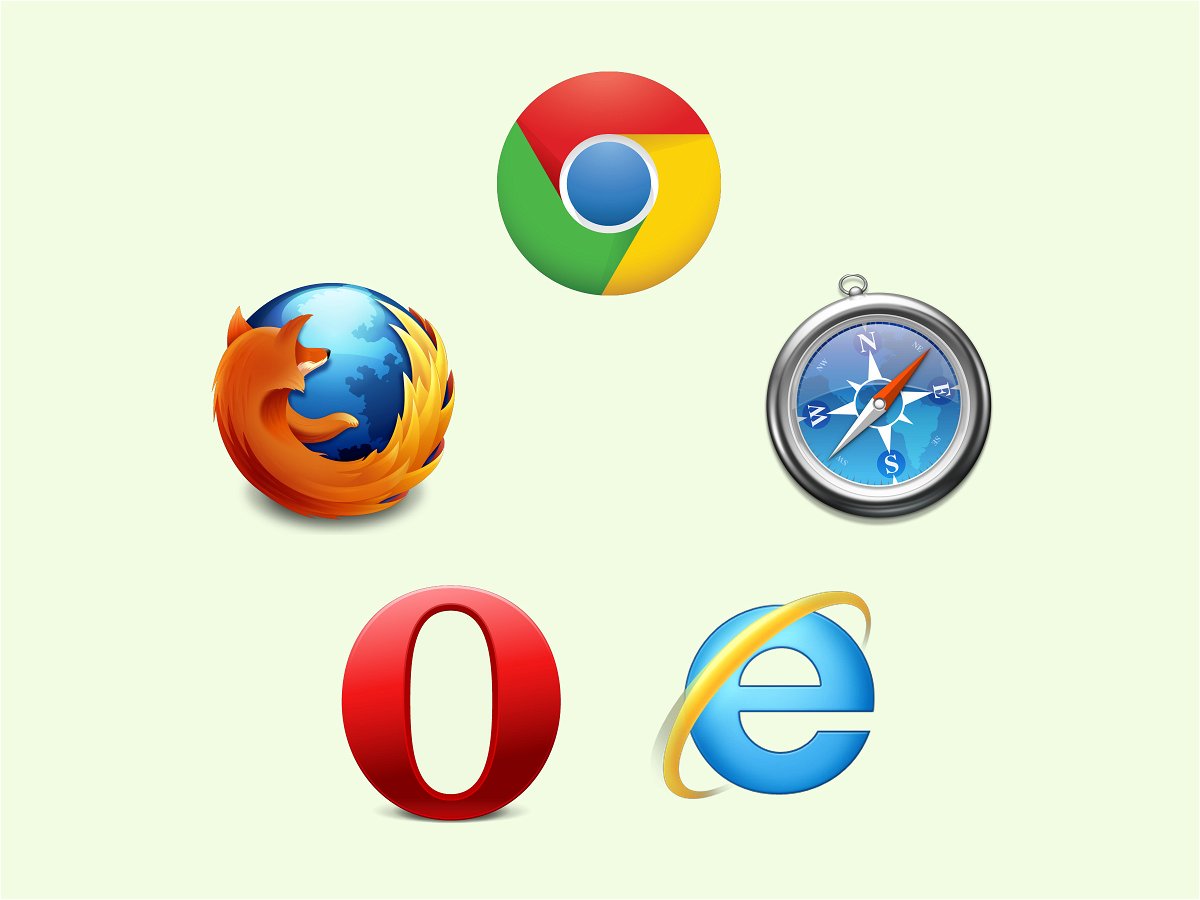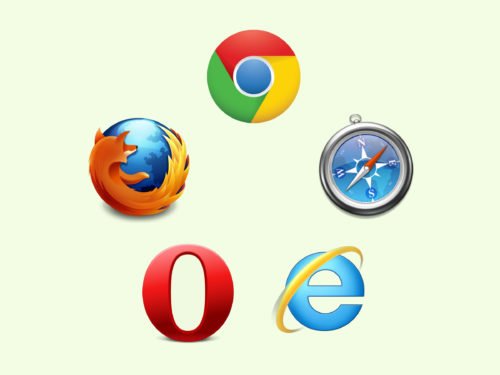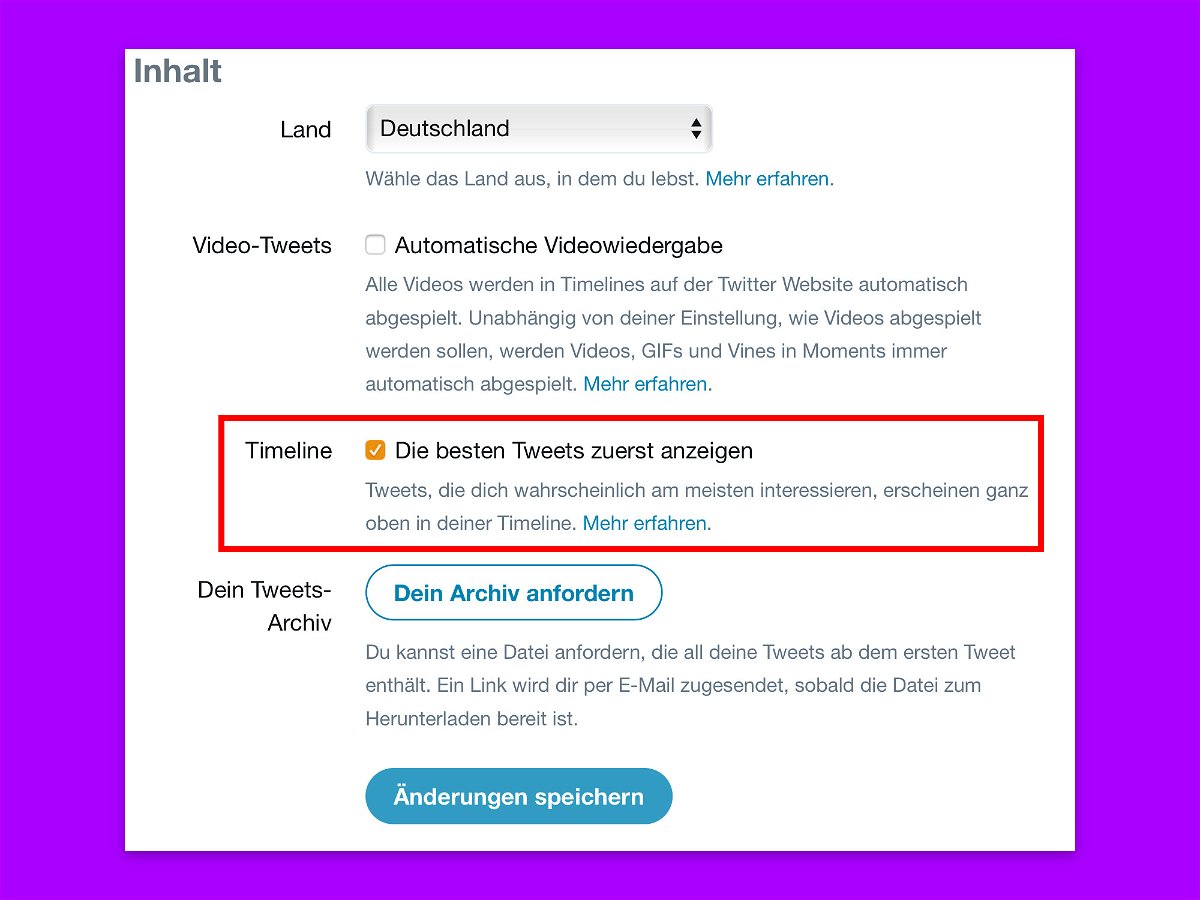
18.09.2018 | Social Networks
Bei Twitter hat der Nutzer die Wahl zwischen der Timeline, die nach Interesse des Nutzers sortiert ist, und der zeitlich sortierten Liste mit Tweets. Wer die letztere nutzen will, kann eine Einstellung in der Twitter-App ändern. Bisher erschienen dann allerdings immer noch die Bereiche „Falls du es verpasst hast“ und „Das könnte dich interessieren“.
Laut eigenen Angaben arbeitet das Twitter-Team allerdings an einer verbesserten Version der Funktion zur Sortierung der Tweets. Bis dahin lässt sich eine rein nach Uhrzeit absteigende Home-Timeline wie folgt aktivieren:
- Zunächst zu https://twitter.com/settings/account wechseln.
- Bei Bedarf jetzt beim eigenen Twitter Account anmelden.
- In den Einstellungen nun unter der Überschrift Inhalt den Haken bei Die besten Tweets zuerst anzeigen entfernen.
- Schließlich unten auf Änderungen speichern klicken und zur Bestätigung das Passwort nochmals eingeben.
Tipp: Die gleiche Einstellung steht auch in den mobilen Twitter Apps für iOS und Android zur Verfügung.
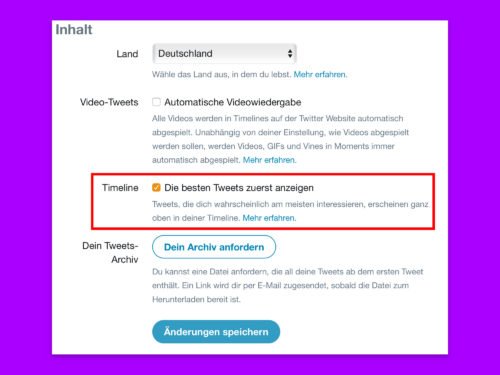
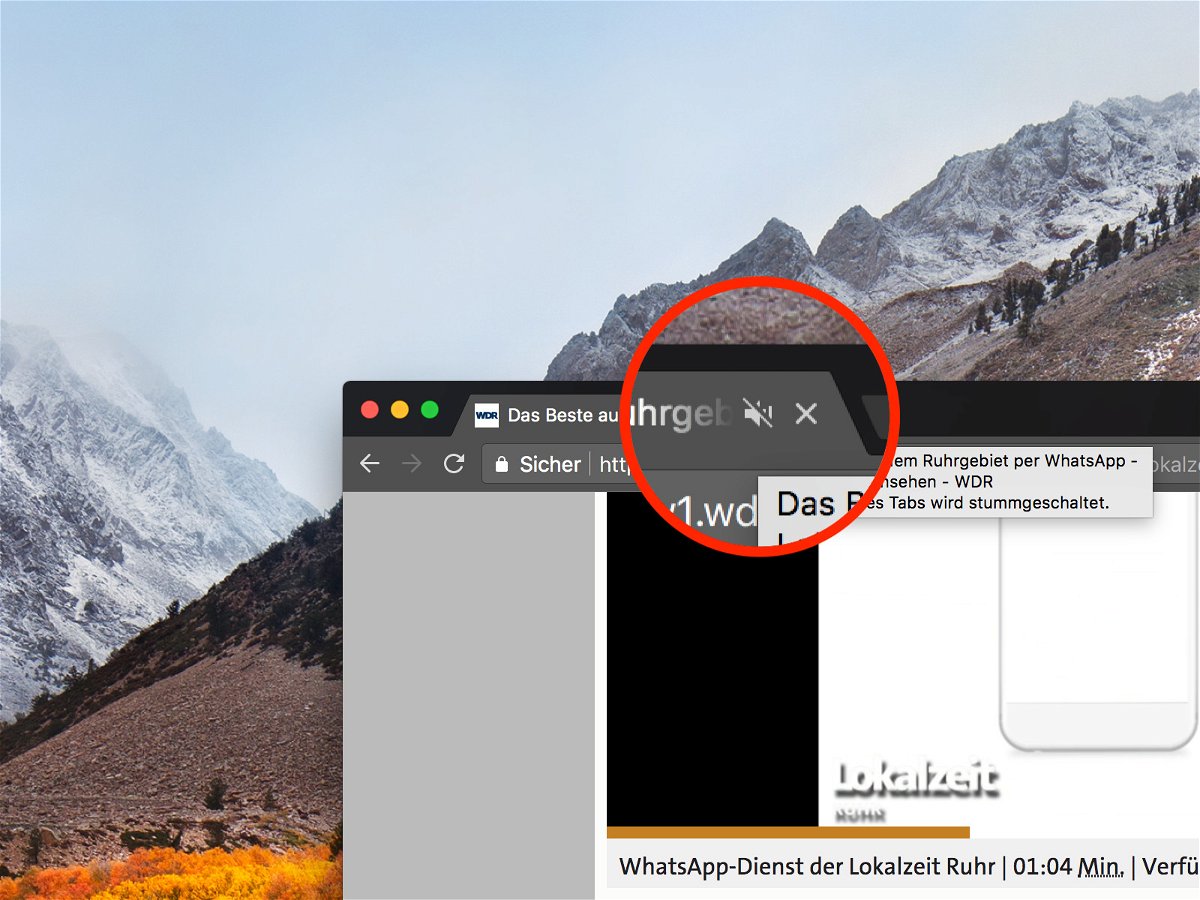
01.04.2018 | Internet
Chrome hat vor einiger Zeit eine Funktion eingeführt, mit der man Tabs stumm schalten kann. Welche Websites so stumm bleiben sollen, merkt sich der Browser in einer schwarzen Liste. Wer lieber grundsätzlich für Ruhe sorgen will, nutzt ein praktisches Chrome-Add-On.
AutoMute lässt sich aus dem Chrome Web Store installieren. Die Erweiterung macht sich sofort an die Arbeit, indem sie jeden einzelnen geöffneten Tab stummschaltet. Es schaltet Tabs wahllos stumm – dazu gehören auch Tabs, die Sound sehr wohl abspielen sollten, z. B. YouTube- und Facebook-Videos.
Die Stummschaltung für einen Tab lässt sich aufheben, indem auf den Lautsprecher auf dem Tab geklickt wird. Das Add-On-Menü hat auch Optionen zum Stummschalten aller Tabs, zum Stummschalten aller anderen Tabs und zum Freischalten der aktuellen Webseite.
Außerdem bietet AutoMute einen Whitelist-Modus, bei dem nur Seiten auf der Whitelist Audio abspielen dürfen, sowie einen Blacklist-Modus. Hier werden nur Webseiten auf der schwarzen Liste stummgeschaltet, während alle anderen Webseiten Audio abspielen dürfen.
https://chrome.google.com/webstore/detail/automute/kjcdcbhfpjkcjinohfaaihpcmpnpmpie
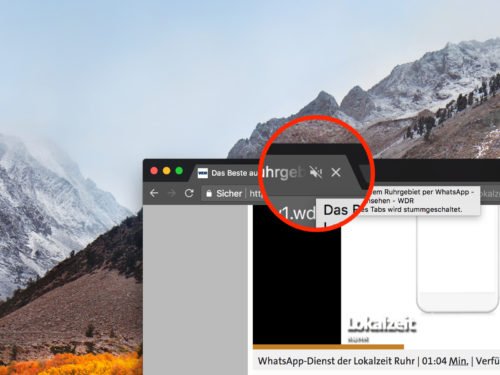
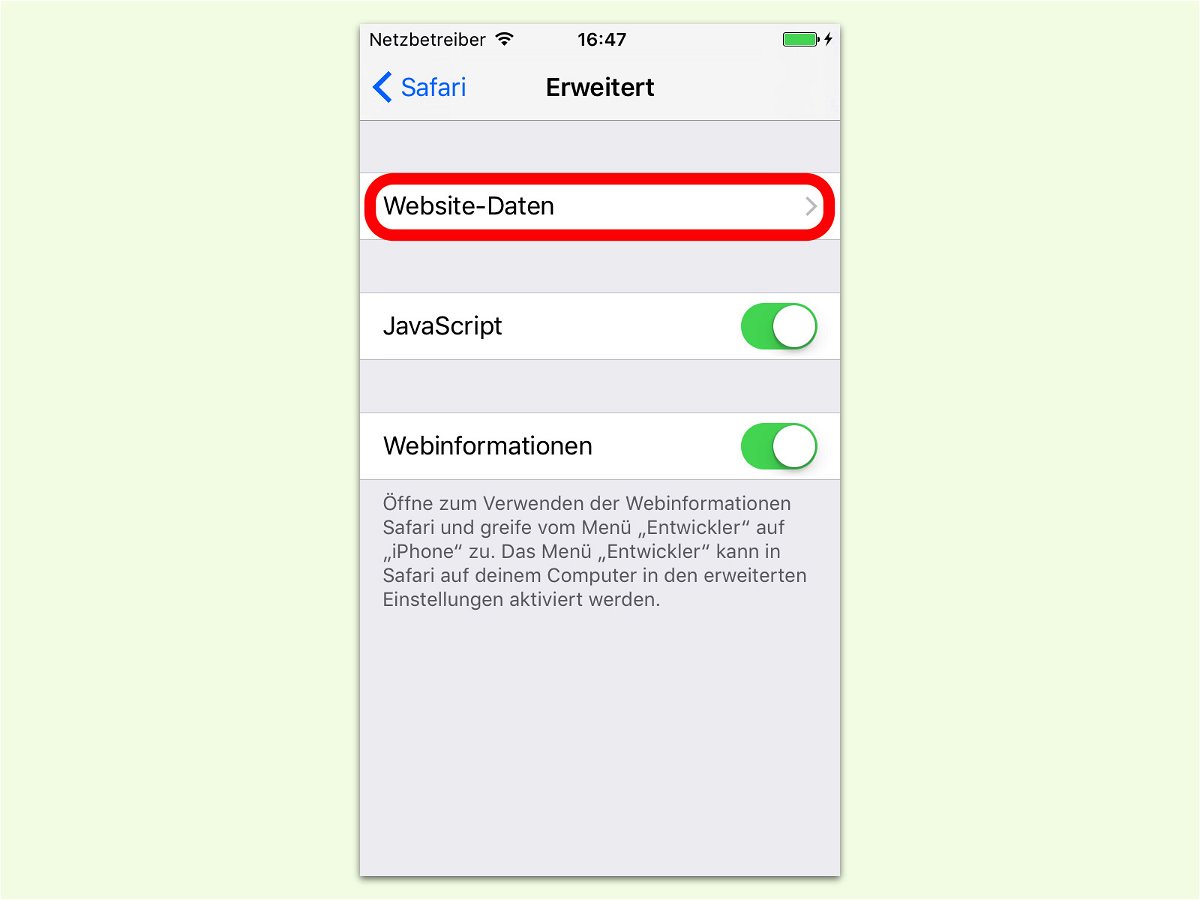
30.03.2017 | iOS
Wer unterwegs im Internet surft, hinterlässt auf dem mobilen Gerät genau wie am PC auch Spuren. Bei Apple-Geräten lassen sich diese Cookies und weiteren Daten für jede Website separat einsehen.
Dazu wird als Erstes die Einstellungs-App geöffnet. Dann darin zum Bereich Safari wechseln. Hier ganz nach unten in die erweiterten Einstellungen des Browsers navigieren.
Unter den Optionen findet sich auch eine Funktion, mit der sich die Website-Daten einsehen lassen. Dabei erscheint eine Liste mit sämtlichen Domains, für die der mobile Safari-Browser Daten gespeichert hat. Bei iOS 10.3 und neuer ist diese Liste auch mit einer Such-Funktion ausgestattet. So findet man einzelne Websites schneller.
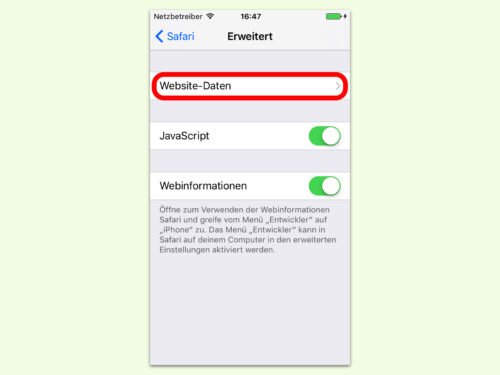
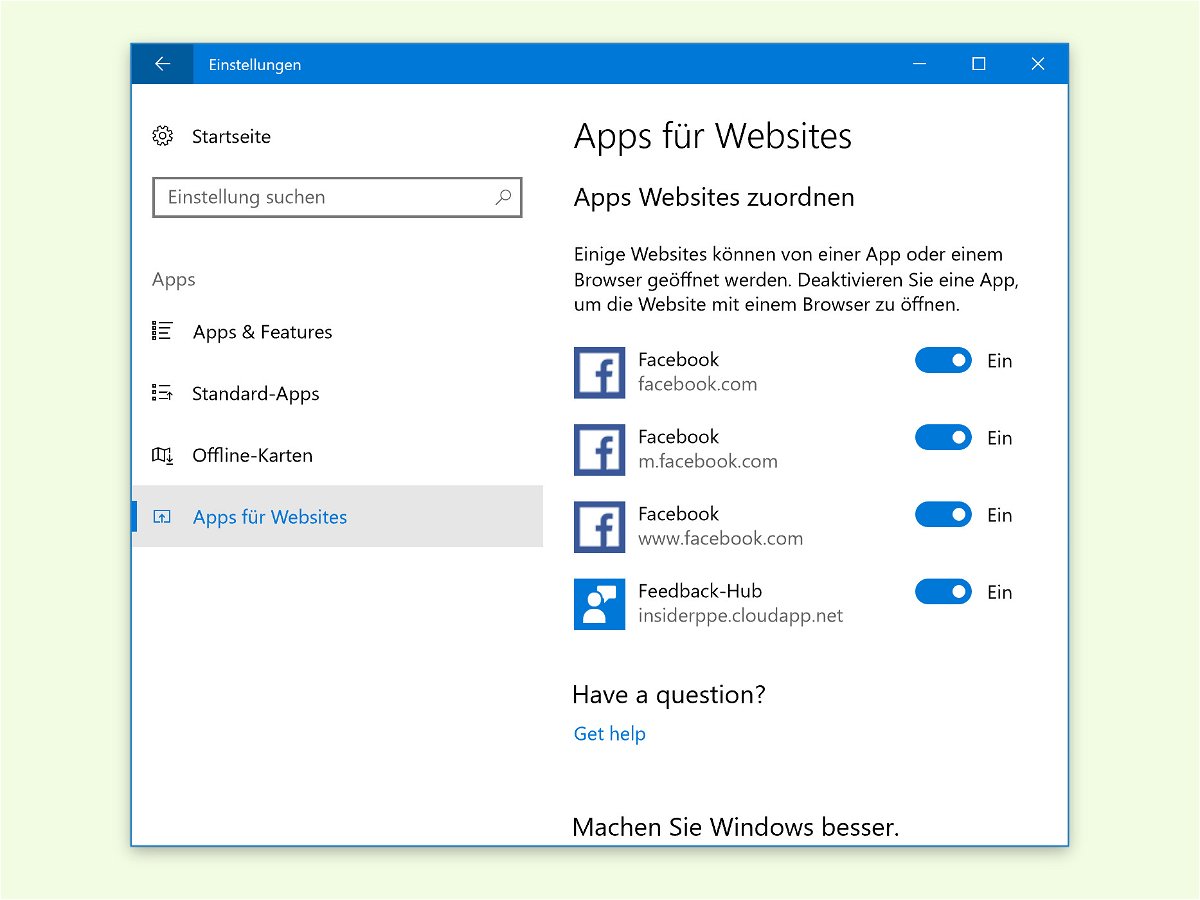
17.03.2017 | Windows
Ab dem Windows 10 Creators Update können Apps mit Websites verknüpft werden. Öffnet der Benutzer dann einen Link, kann dieser direkt in der zugehörigen App geöffnet werden.
Welche Apps momentan eine Verknüpfung zu Websites hergestellt haben, lässt sich direkt in den Einstellungen einsehen. Dazu auf Start, Einstellungen, Apps, Apps für Websites klicken. Hier erscheint nun ein Eintrag für jede App mit integrierter Website-Verknüpfung. Mit den Schaltern können einzelne Domains auch für Apps deaktiviert werden.
Um Apps einzurichten, die Websites öffnen können, genügt es, einfach eine App mit einer solchen Funktion zu installieren. Denn manuell nachrüsten lässt sie sich nicht – man ist also auf den Entwickler der jeweiligen App angewiesen. Die Facebook-App unterstützt die Funktion übrigens schon.
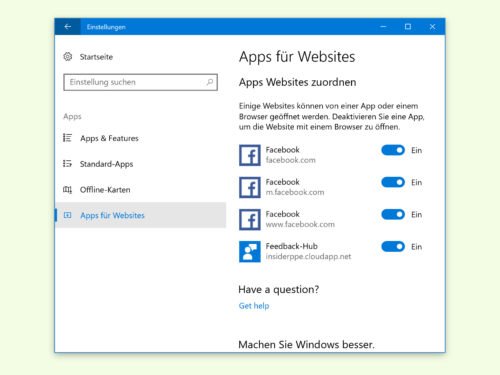
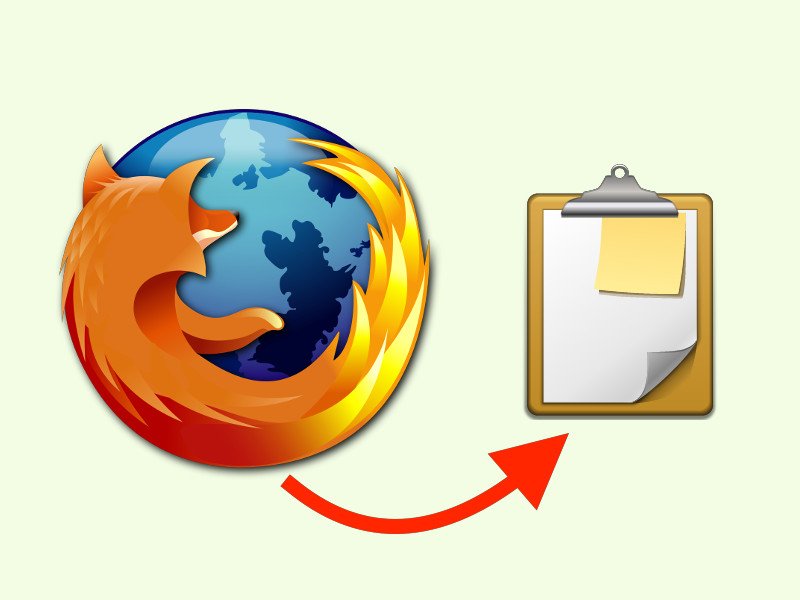
20.01.2017 | Internet
Inhalte lassen sich im Internet leicht teilen. Das gilt aber immer nur für die aktuell offene Seite. Wer beim Surfen thematisch relevante Seiten in Tabs geöffnet hat, muss deren Links einzeln kopieren. Beim Firefox-Browser geht das auch viel einfacher.
Mit der Erweiterung Open Tabs to Clipboard klappt das Kopieren der Titel und URLs zu den Seiten sehr leicht. Hier die nötigen Schritte:
- Zunächst wird das Add-On über den Store zu Firefox hinzugefügt.
- Jetzt mehrere Tabs öffnen, die die entsprechenden Seiten enthalten.
- Nun oben auf das Symbol der Erweiterung klicken.
- Über den Button Copy as rich text kann die Sammlung nun als Link-Liste kopiert werden.
- Sie lässt sich jetzt in eine eMail oder auch in ein Word-Dokument einfügen.
https://addons.mozilla.org/de/firefox/addon/open-tabs-to-clipboard/
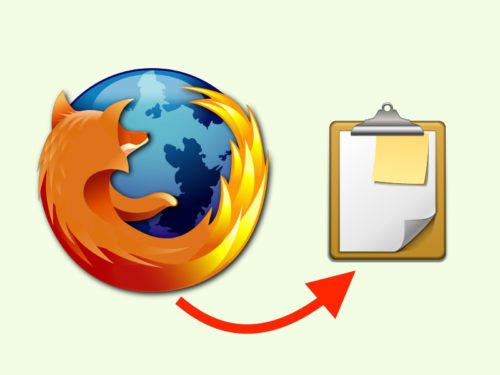
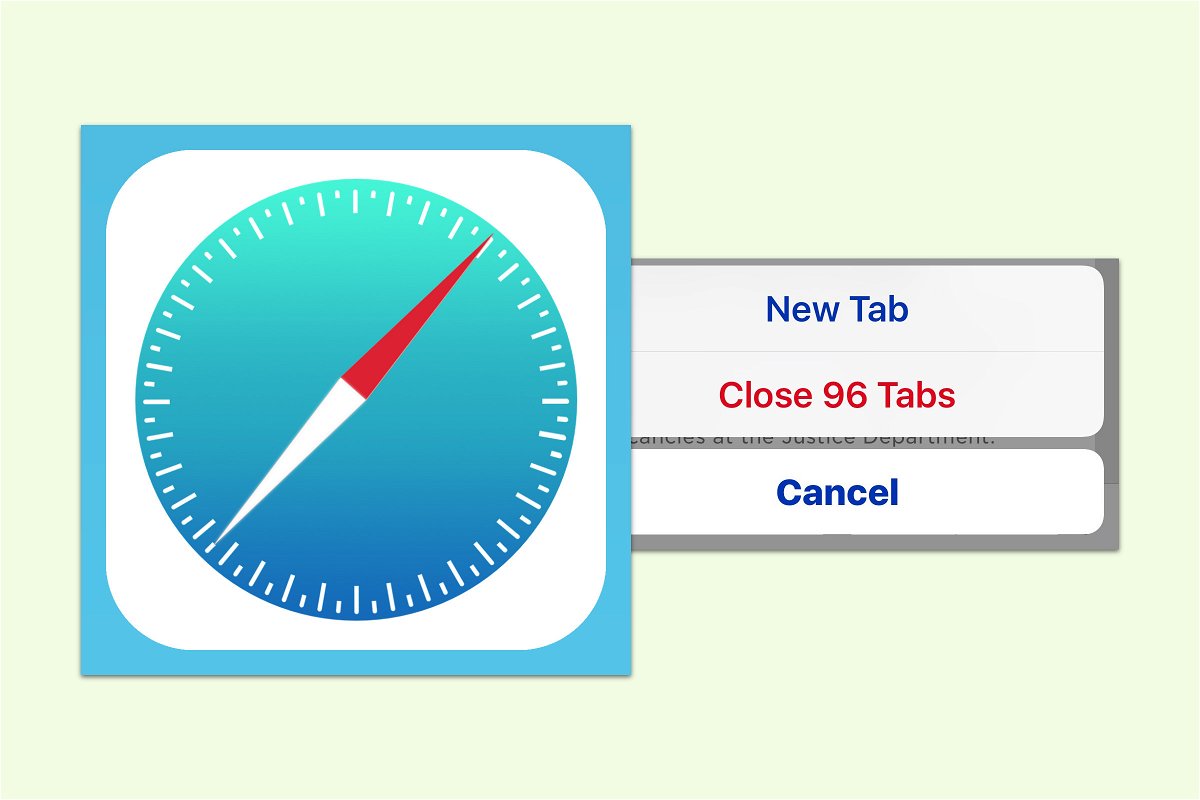
01.01.2017 | iOS
Beim Öffnen einer neuen Website legt der mobile Safari-Browser von iOS automatisch einen neuen Tab an. So sind mit der Zeit immer mehr Tabs geöffnet. Dann ist es Zeit, da aufzuräumen.
Die Funktion zum Schließen mehrerer Tabs ist etwas versteckt, dafür aber umso nützlicher. Wer sie einmal kennt, kann damit nämlich jede Menge Zeit sparen. Denn alle Website-Tabs auf einmal zu beenden geht viel schneller, als manuell bei jedem Tab auf das X zu tippen.
Alle Tabs im Safari-Browser von iOS lassen sich auf einen Schlag beenden, indem zuerst auf das Tab-Symbol gedrückt wird, bis ein Menü erscheint. Hier dann Tabs schließen auswählen. Dabei blendet das System auch die Anzahl der geöffneten Tabs ein.
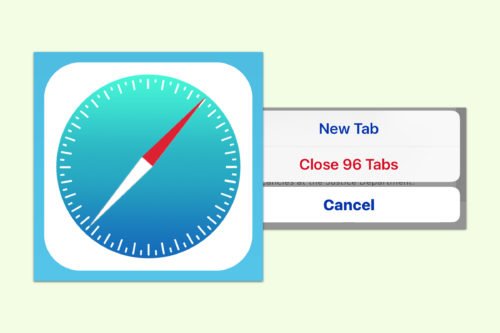
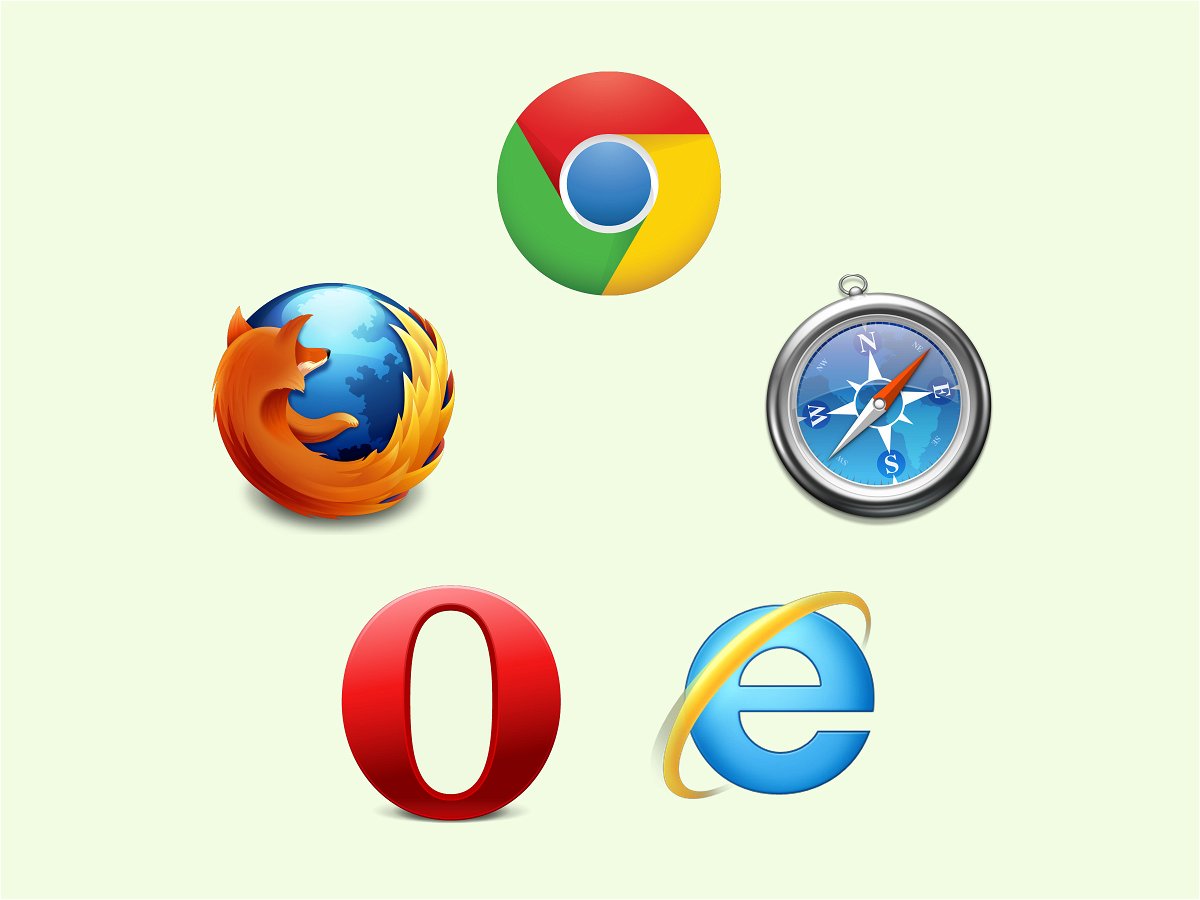
29.11.2016 | Internet
Jeder kennt das: Man geht im Internet auf eine bestimmte Seite, und sie wird nicht korrekt dargestellt oder kann nicht vernünftig genutzt werden. Schuld daran sind Fehler in der Programmierung der jeweiligen Seite. Mit einem Trick lassen sich solche Probleme oft umgehen.
Denn wenn die Internet-Seite nicht von Experten erstellt wurde, sondern von Halb-Profis, wurde die Darstellung oder Funktion oft nur in einem Browser getestet. Dann kommt es nicht selten zu Problemen in anderen Browsern.
Solche Fehler lassen sich oft lösen, indem für den Zugriff auf die jeweilige Seite einfach ein anderer Browser genutzt wird – also zum Beispiel Chrome statt Firefox oder Safari.
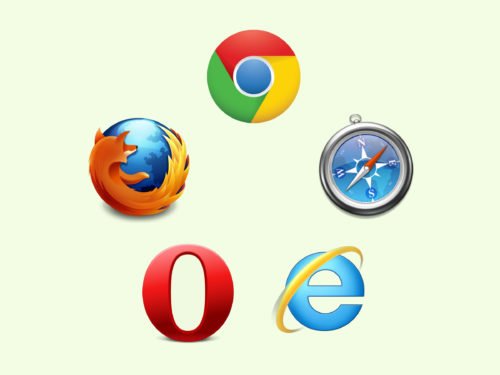

24.11.2016 | Tipps
Einloggen muss man sich ständig. Doch das Ausloggen vergisst man schon einmal. Doch wer angemeldet bleibt, läuft nicht nur Gefahr, ausspioniert zu werden. Der jeweilige Web-Dienst kann auch ermitteln, wo man im Internet unterwegs ist. Das muss nicht sein.
Über eine geniale Internet-Seite, die ein findiger Programmierer erstellt hat, lässt sich auf einen Schlag ermitteln, ob man auf einer von 35 häufig genutzten Websites noch angemeldet ist.
Mit einem Klick kann man checken, wo man sich noch ausloggen muss.
Sicherheit geht vor.
https://robinlinus.github.io/socialmedia-leak/